Cómo ejecutar un programa Java desde el símbolo del sistema
Java es uno de los lenguajes de programación más utilizados y buscados en el mundo en este momento. Se utiliza en diversos campos, como la ingeniería de software, la ciencia de datos, etc. Al igual que cualquier otro lenguaje, el código de este lenguaje está escrito en un IDE ( Entorno de desarrollo integrado(Integrated Development Environment) ). Sin embargo, es posible que algunos usuarios no prefieran descargar un software de terceros para escribir código y, por lo tanto, prefieran editores de texto integrados como Microsoft Word o Notepad . Si bien estos pueden permitirle escribir código, no pueden ayudarlo a ejecutarlo. Aquí es donde el símbolo del sistema(Command Prompt) puede serle de ayuda. En este artículo, demostraremos cómo puede ejecutar un programa Java usandoSímbolo del(Command Prompt) sistema
Si bien hablaremos exclusivamente sobre el símbolo del sistema(Command Prompt) , esta funcionalidad también existe para su contraparte de macOS, Terminal . El proceso es el mismo para Mac que para Windows . Como requisito previo, debe descargar un compilador de Java dedicado en su computadora. (Java)Puede descargar el Kit de desarrollo de Java(Java Development Kit) ( JDK ), que se ejecuta en todas las plataformas como el conjunto de herramientas más importante para escribir código Java , desde el sitio web de (Java)Oracle . Deberá tener el JDK descargado e instalado en su computadora antes de poder comenzar el proceso.
Cómo ejecutar un programa Java usando el símbolo del sistema(Command Prompt)
Lo primero(First) es lo primero, tendrá que escribir el código que desea ejecutar y guardarlo como un archivo ejecutable de Java . Para ello, puede utilizar MS Word o el Bloc(Notepad) de notas . Por ejemplo, escribiremos un código simple que dé como resultado "¡Hola mundo!". Así es como se vería el código:
public class HelloWorld
{
public static void main(String[] args)
{
System.out.println("Hello, World!");
}
}
Los usuarios deben asegurarse de usar las sangrías correctas, ya que ni el Bloc(Notepad) de notas ni Word lo ayudarán con eso, y también que el archivo se guarde como un archivo '.java' y no como un archivo '.txt'. Para hacerlo, nombre su archivo como ' Archivo(File) de muestra .java' (Puede nombrar el archivo como desee, siempre que la extensión del archivo sea .java y en Tipo de archivo(File) , seleccione 'Todos los archivos(File) '. Este archivo debe ser guardado en una carpeta separada en el destino que prefiera.
Ahora, abra el símbolo del sistema(Command Prompt) y ejecútelo como administrador. Haremos uso del comando 'cd' para cambiar el directorio operativo en el símbolo del sistema(Command Prompt) al que está almacenado su programa Java . Ejecute la siguiente línea de comando:
cd Folder-destination[Java-program-folder]
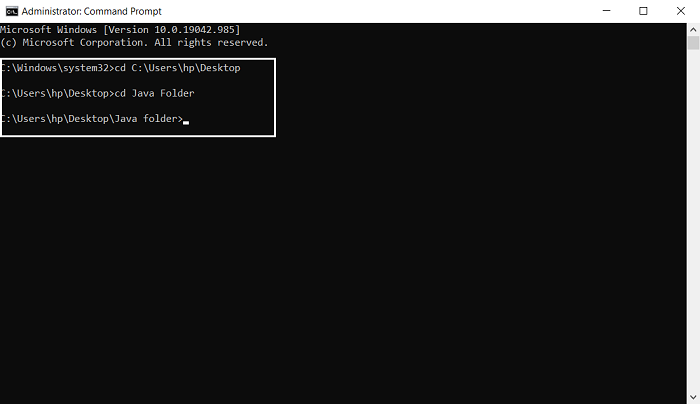
Puede verificar si su archivo de programa Java está presente en este directorio usando el comando Dir también. (Dir)Ahora, ubique la ruta del JDK en su computadora y configure la ruta al JDK a través de la siguiente línea de comando. Por ejemplo, si está ejecutando la versión de Windows de 64 bits (ya que ese es el caso más común) y decide instalar el archivo JDK de 64 bits , el destino de su carpeta será "C: Files\Java ", a menos que decida cambiarlo durante la instalación.
set path=%path%;C:\Program Files\Javajdk
A continuación, use el comando javac ( compilación de Java ) para compilar su programa.
javac SampleFile.Java
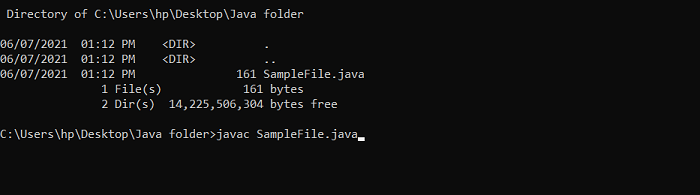
Debe seguir la palabra clave javac después del nombre de archivo que ha elegido para su programa. No verá que suceda nada todavía, ya que el programa solo se ha compilado y aún no se ha ejecutado. Finalmente, para ejecutar el comando, use el comando Java .
java SampleFile
Si está compilando programas simples y colocándolos todos en el mismo directorio, no tiene que establecer una ruta permanente para sus archivos, pero si el caso es diferente, será mejor que lo haga. El símbolo del sistema(Command Prompt) establece la variable ambiental para esa sesión, pero esa configuración se pierde una vez que cierra el símbolo del sistema(Command Prompt) y se agota el tiempo de espera de su sesión. Por lo tanto, si desea establecer una ruta permanente para todas sus sesiones futuras, puede seguir los pasos a continuación:
Abra el Panel de control(Control Panel) y visite la configuración de Sistema(System) y seguridad . (Security)Puede ubicarlos al ver la configuración del Panel de control como (Control Panel)Categoría(Category) . También se puede acceder a esta página a través de la configuración de Windows . En el panel de opciones del lado izquierdo, seleccione Configuración avanzada del sistema(Advanced System Settings) y haga clic en el botón Variables de entorno(Environment Variables) en la parte inferior del cuadro Propiedades del (Properties)sistema(System) .
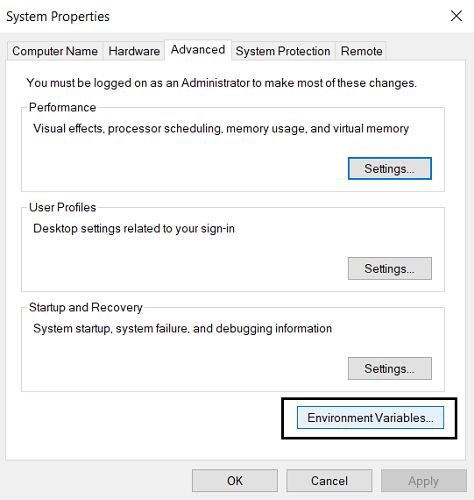
En Variables del sistema(System Variables) , encontrará la variable Ruta . (Path)Seleccione eso y haga clic en Editar(Edit) , que está justo debajo.
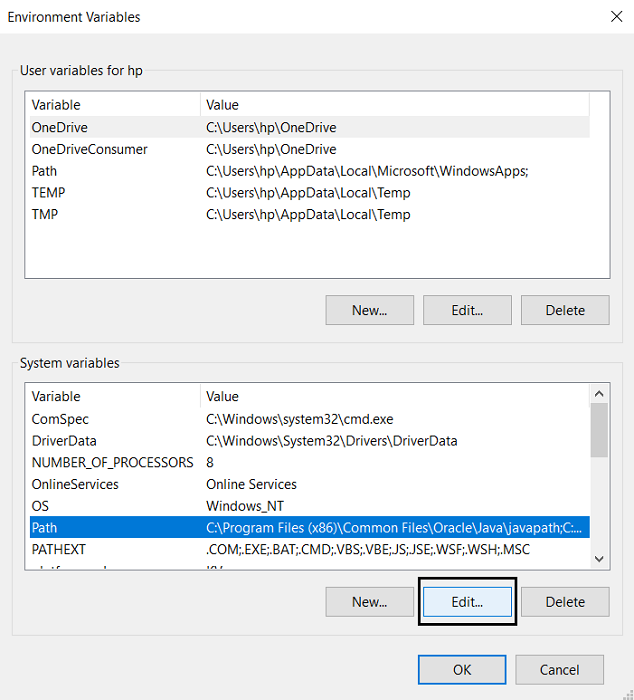
En el cuadro Editar variable de entorno(Edit Environment Variable) , haga clic en Nuevo(New) , lo que le permitirá agregar un nuevo directorio a su ruta.
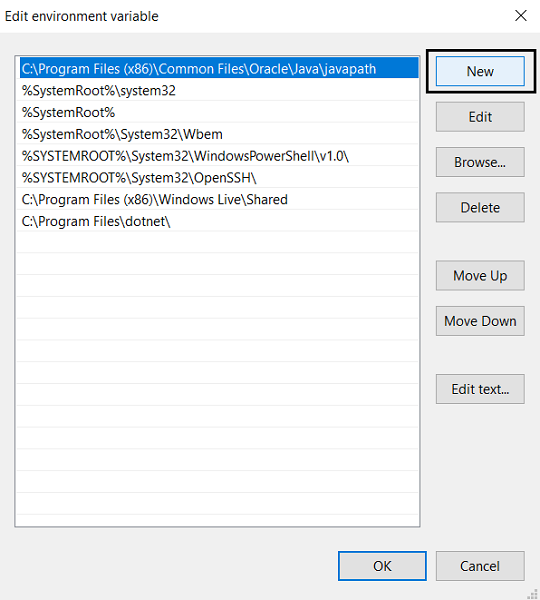
Aquí, pegue la ruta que usó anteriormente mientras compilaba el Javascript y guarde la configuración haciendo clic en Aceptar.
Estos son los pasos que debe seguir para compilar y ejecutar un programa Java utilizando el símbolo del sistema(Command Prompt) . Como nota al margen, los usuarios deben tener en cuenta que deben usar el kit de desarrollo de Java(Java Development Kit) para el procedimiento y no el entorno de tiempo de ejecución de Java(Java Runtime Environment) , que es algo que probablemente la mayoría de los programadores de Java , que están leyendo este artículo, ya tienen instalado y ejecutándose en sus computadoras.
Puede descargar el JDK desde Oracle.com . Esperamos que este artículo haya podido ayudarte.
Related posts
Cómo restaurar el Registry usando Command Prompt en Windows 11/10
Cómo desinstalar un programa usando Command Prompt en Windows 10
Check Windows 10 OS architecture usando PowerShell or Command Prompt
Create System Restore Point usando Command Prompt or PowerShell
Cómo reproducir videos con VLC usando Command Prompt
Cómo crear varias carpetas a la vez
Cómo cambiar DNS server usando Command Prompt and PowerShell
34 atajos de teclado para Windows 10's Command Prompt
Habilitar o deshabilitar Legacy Console para Command Prompt and PowerShell en Windows 10
Habilitar Remote Desktop usando Command Prompt or PowerShell
Manage Wireless Networks usando Command Prompt en Windows 10
Cómo reparar Microsoft 365 usando Command Prompt en Windows 10
Find Windows 10 Product Key usando Command Prompt or PowerShell
Cómo ejecutar los comandos Command Prompt con un Desktop Shortcut
Cómo actualizar los controladores usando Command Prompt en Windows 10
Command Prompt aparece y desaparece en Windows 10
Cómo restablecer la configuración predeterminada de PowerShell and Command Prompt a la configuración predeterminada
Cómo abrir Microsoft Store apps de Command Prompt
Cómo obtener una lista de todos los Device Drivers usando Command Prompt
Cómo eliminar o formatear C drive usando Command Prompt
